Редактирование свойств верхнего ограждения или поручня.
- Добавление примыканий к началу или к концу ограждения
- Изменение профиля ограждения
- Задание стиля перехода (простой или закругление перил)
- Добавление ограничения (например, фланец или розетка) в начале или в конце ограждения
- Определение параметров расположения опоры ограждения
- Переопределение объединенных ограждений (соединение под углом или сопряжение)
- Редактирование траектории ограждения
Для непрерывного ограждения (поручень или верхнее ограждение) можно выполнить следующие действия:
Изменение непрерывного ограждения
- На 3D виде или на виде в плане нажмите клавишу табуляции, чтобы выделить непрерывное ограждение, и выберите его щелчком мыши. Появится значок "Закрепить" (
 ). Значок "Закрепить" указывает на отсутствие изменений в экземпляре ограждения или типе системы ограждений. Ограждение соответствует параметрам, указанным в свойствах типа системы ограждений.
). Значок "Закрепить" указывает на отсутствие изменений в экземпляре ограждения или типе системы ограждений. Ограждение соответствует параметрам, указанным в свойствах типа системы ограждений. 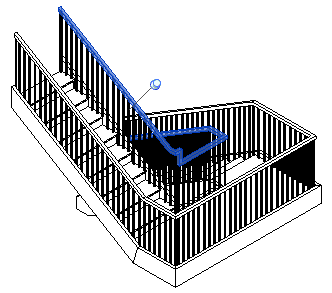
При нажатии значка закрепления или кнопки
 ("Редактировать ограждение") на панели "Непрерывное ограждение" появится значок "Открепить расположение" (
("Редактировать ограждение") на панели "Непрерывное ограждение" появится значок "Открепить расположение" ( ). Значок "Открепить расположение" (
). Значок "Открепить расположение" ( ) указывает на два возможных условия:
) указывает на два возможных условия: - Можно изменить тип или экземпляр этого ограждения так, чтобы он отличался от типа или экземпляра, заданного в параметрах системы ограждений.
- Изменение типа или экземпляра могут быть уже применены к ограждению.
- Сведения о параметрах изменения см. в следующей таблице.
Изменяемый параметр Действие Тип непрерывного ограждения, заданный для системы ограждений Измените свойство "Тип" в области "Верхнее ограждение или поручень". См. раздел "Свойства типов ограждений". Тип непрерывной траектории, используемый в определенном экземпляре - Выберите ограждение.
- Нажмите кнопку закрепления (
 ).
). - В списке типов выберите тип ограждения.
Свойства типа непрерывного ограждения - Выберите ограждение.
- На палитре свойств нажмите кнопку
 ("Изменить тип").
("Изменить тип"). - Внесите требуемые изменения в свойства. См. раздел "Свойства типа непрерывного ограждения". Прим.: При изменении свойств типа данные спецификации изменяются для всех ограждений этого типа.
Профиль ограждения для экземпляра непрерывного поручня - Выберите ограждение.
- На панели "Непрерывное ограждение" щелкните значок
 ("Редактировать ограждение").
("Редактировать ограждение"). При выборе команды "Редактировать ограждение" прикрепление ограждения отменяется, и он становится доступным для изменения.
- Для выбора профиля, который необходимо использовать для ограждения, или для загрузки нового семейства профилей используйте инструменты на панели "Профиль".
- Щелкните значок
 ("Завершить режим редактирования").
("Завершить режим редактирования").
объединенные ограждения - Выберите ограждение.
- На панели "Непрерывное ограждение" щелкните значок
 ("Редактировать ограждение").
("Редактировать ограждение"). При выборе команды "Редактировать ограждение" прикрепление ограждения отменяется, и он становится доступным для изменения.
- На панели "Инструменты" щелкните значок
 ("Редактировать траекторию").
("Редактировать траекторию"). - На панели "Соединения" щелкните значок
 ("Редактировать объединенные ограждения"), чтобы задать соединение под углом или сопряжение для отдельных соединений. См. раздел "Редактирование непрерывных объединенных ограждений".
("Редактировать объединенные ограждения"), чтобы задать соединение под углом или сопряжение для отдельных соединений. См. раздел "Редактирование непрерывных объединенных ограждений". - Щелкните значок
 ("Завершить режим редактирования").
("Завершить режим редактирования").
Траектория примыкания ограждения - Выберите ограждение с примыканием, которое требуется изменить.
- На панели "Непрерывное ограждение" щелкните значок
 ("Редактировать ограждение").
("Редактировать ограждение"). - На панели "Инструменты" щелкните значок
 ("Редактировать траекторию").
("Редактировать траекторию"). - При необходимости перейдите к панели "Просмотр рабочей плоскости" и с помощью инструментов рисования измените траекторию примыкания. См. раздел "Определение примыканий непрерывного ограждения".
- Щелкните значок
 ("Завершить режим редактирования").
("Завершить режим редактирования").
Траектория ограждения Траектория ограждения определяется траекторией системы ограждений и не может быть изменена. Для изменения системы ограждений выберите систему ограждений и на панели "Режим" щелкните значок  ("Редактировать траекторию"). См. раздел "Изменение эскизных элементов".
("Редактировать траекторию"). См. раздел "Изменение эскизных элементов".
Сброс непрерывного ограждения
- На виде проекта (вне режима редактирования) выберите непрерывное ограждение и на панели "Непрерывное ограждение" нажмите кнопку
 ("Сбросить ограждение").
("Сбросить ограждение"). Кроме того, можно щелкнуть значок "Открепить расположение" (
 ) для отключения переопределения экземпляра и возврата к типу спецификаций ограждения по умолчанию.
) для отключения переопределения экземпляра и возврата к типу спецификаций ограждения по умолчанию. - Для сброса ограждения в режиме редактирования выполните следующие действия:
- Выберите непрерывное ограждение.
- На панели "Непрерывное ограждение" щелкните значок
 ("Редактировать ограждение").
("Редактировать ограждение"). - На панели "Инструменты" нажмите кнопку
 ("Сбросить ограждение").
("Сбросить ограждение").
Инструмент сброса ограждения позволяет восстановить вычисленную системой траекторию ограждения и спецификации типа по умолчанию для верхних ограждений и поручней. Используйте один из следующих методов для сброса ограждения: